SharePoint Lookbook: Hvordan få en bruksklar nettside
SharePoint Onlines Lookbook tilbyr et sett med forhåndskonfigurerte maler for å opprette et SharePoint-nettsted på få minutter, inkludert innhold og funksjoner som er utviklet av Microsoft for å støtte brukerne i deres virksomhet. Med Lookbook kan maler importeres direkte inn i SharePoint-tenanten uten at det er nødvendig å skrive kode, noe som gjør det raskere å opprette et nettsted.
I denne artikkelen skal vi se nærmere på hva SharePoint Lookbook er, hvordan du bruker den til å gjøre et nettsted klart til bruk, og hvordan du tilpasser en mal for å styrke merkevareidentiteten. Vi skal også finne ut hvorfor det kan være nødvendig å trekke inn eksperter og konsulenter for å beskytte personvernet til bedriftens data og holde ytelsen på SharePoint-nettstedene dine på et høyt nivå.
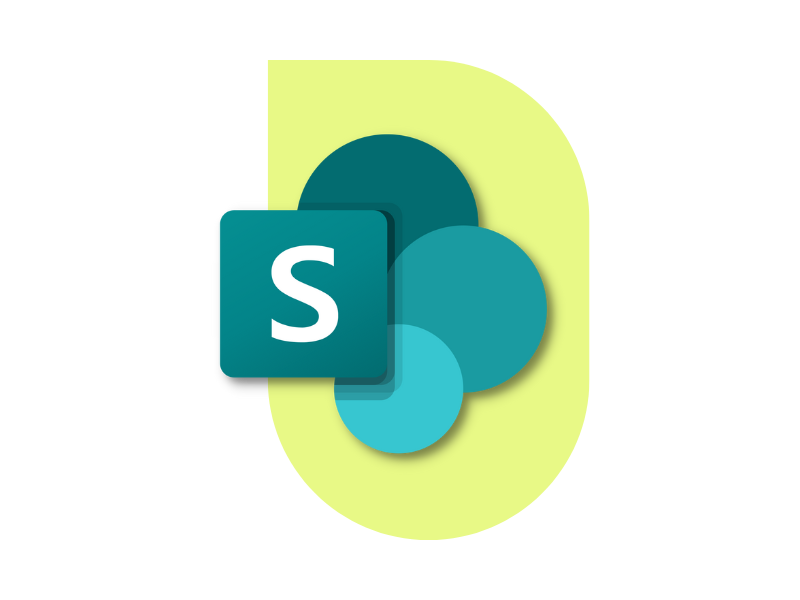
Hva er SharePoint Lookbook
Lookbook i SharePoint Online er et galleri med forhåndskonfigurerte maler som lar deg importere et ferdig nettsted til leietakeren din, designet av Microsoft for å møte spesifikke behov hos bedrifter og profesjonelle når det gjelder:
- Samarbeid
- Prosjektledelse
- Innholdsadministrasjon
- Dokumentadministrasjon
- Deling av nyheter og oppdateringer
Og mye mer. Hver mal som tilbys i SharePoint Lookbook har et grensesnitt, funksjonalitet, innhold og automatiseringsflyt som allerede er konfigurert av Microsoft for å utføre oppgavene. Dette er derfor mer avanserte maler enn de som tilbys av SharePoint Online når du oppretter et nettsted fra applikasjonen.
Prosessen med å opprette et nytt SharePoint-nettsted går betydelig raskere, og det tar bare noen få minutter å importere den valgte malen til leietakeren. En viktig fordel når vi også tar i betraktning at SharePoint Lookbook kan brukes uten behov for distribusjon eller tilpasset kode.
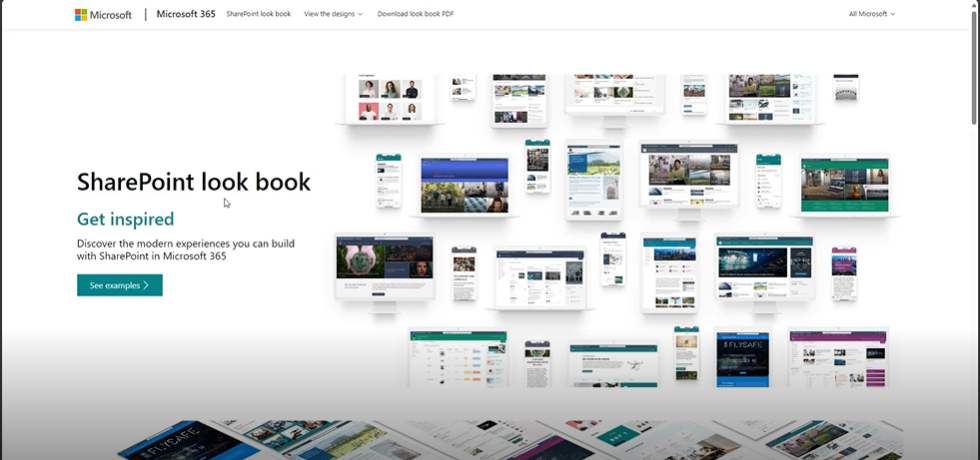
Hjemmeside for SharePoint Lookbook
Det er imidlertid noen aspekter du må ta hensyn til når du bruker denne løsningen.
For det første må du ha tillatelse som SharePoint Global Administrator. Uten denne tillatelsen er det faktisk ikke mulig å importere Lookbook-malene til bedriftens SharePoint-tenant.
For det andre kan ikke malene i SharePoint Lookbook implementeres i eksisterende områdesamlinger. Bruk av disse malene innebærer å opprette en ny samling og administrere dens informasjonsarkitektur.
Malene i Lookbook gjør det dermed raskere å opprette et nettsted når det gjelder funksjonalitet og presentasjon av innholdet på de ulike sidene, men de erstatter ikke administrasjonen av brukerrettigheter, navigering og nettstedstruktur.
Derfor er det alltid lurt å rådføre seg med SharePoint Online-eksperter. Selv om det aktuelle nettstedet er opprettet fra en Microsoft-mal. Et team av erfarne konsulenter kan faktisk bidra til å sikre best mulig ytelse for bedriftens nettsteder ved å tilby støtte i:
- Tilpasning av innhold og funksjonalitet på nettstedet
- Tildeling av rettigheter til brukere for å sikre personvernet
- Navigasjonskonfigurasjon for å sikre en bedre opplevelse av nettstedet
- Integrering med bedriftsapplikasjoner, tredjepartsprogramvare og tilpasset automatisering
Selv om SharePoint Lookbook er et utmerket utgangspunkt, kan du få hjelp av en konsulent til å lage et funksjonelt nettsted som oppfyller bedriftens behov.
Hva er forskjellen mellom teamnettsted og kommunikasjonsnettsted?
I SharePoint Lookbook finner du maler for teamsider og SharePoint Online-kommunikasjonssider. Men hva er egentlig forskjellen?
Førstnevnte brukes til å forenkle samarbeidet mellom kolleger. De består av private områder som bare medlemmer av et bedriftsteam har tilgang til for å opprette, redigere, lagre og administrere innhold og dokumenter knyttet til et prosjekt.
Det er interessant å merke seg at hvert standard teamområde (unntak er teamområder som opprettes i SharePoint Admin Center) ledsages av en Microsoft 365-gruppe. Dette gir brukerne mulighet til å bruke:
- En forekomst av Microsoft Planner, for oppgavehåndtering
- En forekomst av Microsoft OneNote, for lagring av notater og møtereferater
- En Microsoft Teams-gruppe, med alle funksjonene den gjør tilgjengelig
Et kommunikasjonsnettsted henvender seg derimot til et bredere publikum. Et eksempel er intranettet, som samler nyheter, dokumenter, tjenester og ressurser som er nyttige for alle i en organisasjon, i ett og samme miljø. Målet er å engasjere brukerne i bedriftens initiativer og samtidig gi dem verktøyene de trenger for å gjøre jobben sin bedre.
Hva er intranet.ai?
intranet.ai er et brukervennlig intranett for bedrifter, utviklet for å redusere kostnader og implementeringstid, og dermed skape et moderne digitalt arbeidsmiljø preget av samarbeid:
- startpris på 3 650 €/år for et komplett intranett
- 50+ applikasjoner, inkludert avansert søk, dokumenthåndteringssystem og FAQ-sider
- integrert med SharePoint Online og Microsoft 365

SharePoint Lookbook: Hvordan bruke den?
SharePoint Lookbook har to hoveddeler, der malene er gruppert i henhold til formålet med bruken av dem. De to kategoriene omfatter maler for å opprette et teamnettsted eller et kommunikasjonsnettsted, og tilbyr den funksjonaliteten som trengs for å forenkle henholdsvis samarbeid mellom kolleger eller distribusjon av tjenester og innhold.
Her er noen av malene som finnes i SharePoint Lookbook:
- Organisasjonshjemmeside, for å gi tilgang til bedriftens nyheter, ressurser og innhold fra ett sted.
- Avdeling, for å samle kommunikasjon, initiativer og ressurser fra de enkelte avdelingene.
- Brand central, for å administrere bedriftens merkevareressurser og retningslinjer på en lokal måte.
- Læringssentral, for å forbedre den interne opplæringsopplevelsen.
- IT-hjelpedesk, for å sentralisere håndteringen av supportforespørsler og gi tilgang til opplæringsinnhold om hvordan man løser tekniske problemer.
Når du velger en av malene, åpnes detaljsiden med en grafisk oversikt over nettstedet og en liste over innhold, webdeler og funksjoner. Hvert element er også ledsaget av hurtigkoblinger tilbake til Microsofts dokumentasjon som brukes til å forstå hvordan du bruker nettstedets komponenter.
Når du har valgt en mal som passer til dine behov, bruker du bare kommandoen "Add to tenant" for å importere det nye nettstedet til SharePoint Online-tenanten. Husk at denne operasjonen bare kan utføres av en bruker med Global Administrator-rettigheter.
Etter at du har valgt kommandoen "Add to tenant", blir du faktisk bedt om å oppgi din personlige Microsoft-legitimasjon for å bekrefte at du har den nødvendige tillatelsen. Hvis verifiseringen er vellykket, sendes administratoren tilbake til vinduet der tittelen og URL-adressen til nettstedet kan endres.
Ved å klikke på kommandoen "Provision" implementeres malen i SharePoint-tenanten, og etter noen minutter blir den gjort tilgjengelig for alle aktiverte brukere.
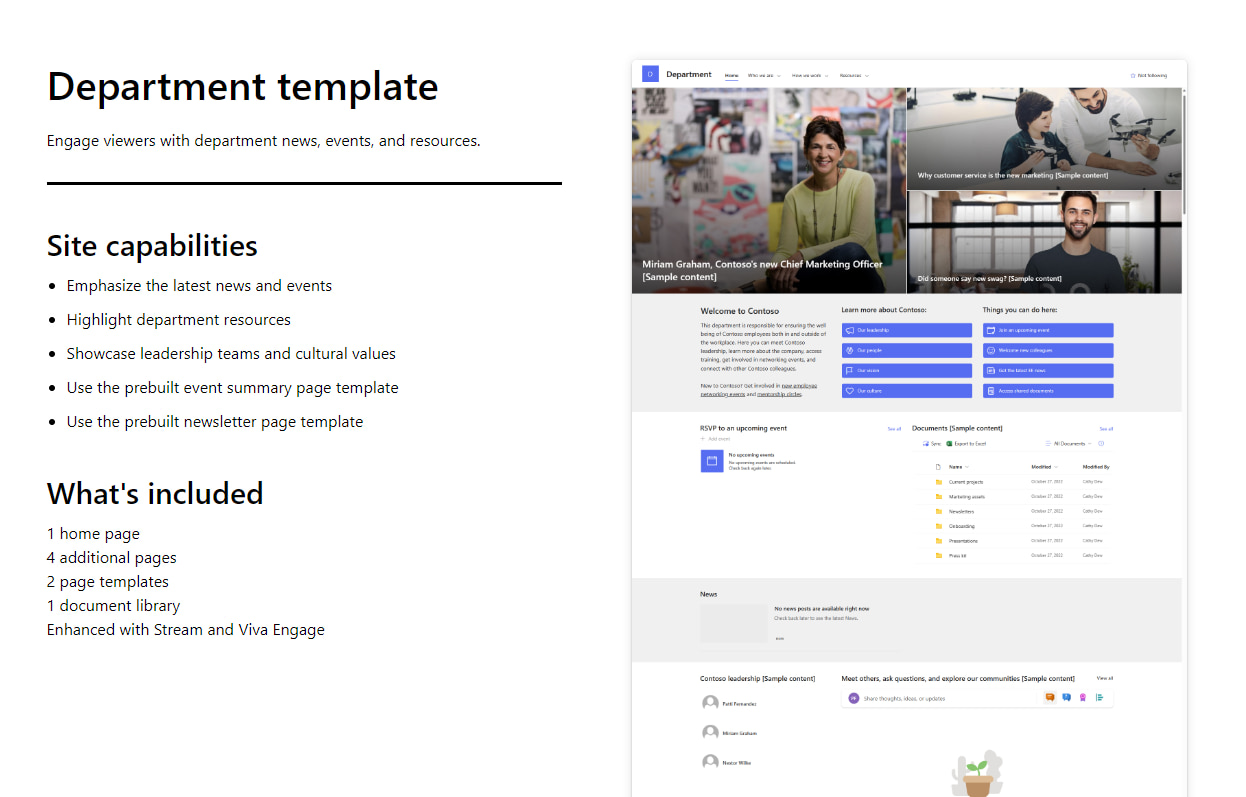
Detaljside for en SharePoint Lookbook-mal
SharePoint Lookbook: Hva er de beste fremgangsmåtene?
Nå som vi har sett hvordan du installerer Lookbook-malen i SharePoint-tenanten din, la oss se på beste praksis for å komme i gang med det nye nettstedet.
Det første aspektet du bør ta hensyn til, er nettstedets renhet.
SharePoint-maler har demoinnhold som kan forvirre brukerne og ta opp unødvendig lagringsplass. Det er derfor nødvendig å fjerne dem så snart som mulig.
Det andre punktet gjelder tilpasning.
Vi anbefaler faktisk å modifisere de enkelte sidene som det nye SharePoint-nettstedet består av, og legge inn innhold, funksjonalitet, navigasjonslenker og webdeler som er nyttige for å støtte brukeraktiviteter og intern kommunikasjon.
Det tredje hensynet gjelder administrasjonen av tillatelser.
Man må ikke glemme at maler ikke har en forhåndskonfigurert informasjonsarkitektur. Derfor er det svært viktig å huske på å tildele brukerne de riktige rettighetene før nettstedet fylles med innhold og informasjon. Hvis man ikke gjør det, kan det gå ut over sikkerheten og personvernet til dataene som deles på det nye SharePoint-nettstedet.
| Fordeler med SharePoint Lookbook | Beskrivelse |
| Gi inspirasjon til | SharePoint Lookbook tilbyr konkrete designeksempler som kan brukes til ulike bruksområder, og gir et utgangspunkt for å opprette et nettsted. |
| Å publisere et nettsted raskere | SharePoint-malene i Lookbook gjør det mulig å distribuere et nettsted med forhåndskonfigurert innhold og funksjonalitet for bedriftsmarkedet. Dette reduserer tiden det tar å lansere og tilpasse det nye nettstedet. |
| Å støtte arbeidet til administratorer og redaktører | SharePoint Lookbook gjør det mulig å lage ferdige nettsteder ved å velge blant et utall Microsoft-designede maler. Malene kan implementeres og tilpasses uten at det er nødvendig å skrive kode. |
| Å oppmuntre til god adopsjonspraksis | Lookbook-maler viser frem det beste SharePoint kan tilby, og oppmuntrer til bruk av plattformen og dens nettsteder for å møte spesifikke forretningsbehov. Brukerne kan stole på innhold og funksjoner som er utformet for å forenkle arbeidet, fra samarbeid med kolleger til organisering av arrangementer og initiativer. |
| Ingen ekstra kostnader | Bruk av SharePoint Lookbook er gratis og medfører ingen ekstra kostnader utover de som følger med et Microsoft 365-abonnement. |
SharePoint Layout: Hvordan tilpasse et nytt nettsted?
Det er verdt å kort diskutere mulighetene som SharePoint Online tilbyr for å tilpasse nettstedene og malene som tilbys i Lookbook.
Etter å ha ryddet opp i malen som er implementert i bedriftens leietaker, kan Editor-brukere redigere:
- Header, der logo, tittel og global navigasjonsmeny kan endres. Det er også mulig å velge mellom minimal, kompakt, standard eller utvidet visning. Sistnevnte alternativ gjør det mulig å sette inn ikke bare firmalogoen, men også et forsidebilde.
- Navigasjonsmeny, der det finnes to konfigurasjonsalternativer for å henholdsvis vise eller skjule menyen. Hvis menyen vises, kan redaktørene sette opp en megameny eller en kaskaderende meny.
- Innholdsstruktur. I dette tilfellet kan brukere av editoren redigere eller legge til innhold i webdeler på individuelle sider på nettstedet.
- Applikasjonslinje, som sluttbrukere kan bruke til å nå startsiden til nettstedet eller vise følgende elementer
- Liste over nettsteder man har tilgang til.
- Nyheter fra nettstedene man har tilgang til, sortert etter relevans eller publiseringsdato. Personlige filer fra SharePoint, OneDrive og Teams.
- Personlige lister som grupperer kontakter, forespørsler osv.
- kommandoen "Opprett", som gjør at du raskt kan legge til nytt innhold i OneDrive eller personlige lister.
- Bunntekst. I likhet med navigasjonsmenyen kan redaktørene bestemme om bunnteksten skal vises for sluttbrukerne eller ikke. Hvis den vises, er to oppsett tilgjengelige: utvidet og redusert. Forskjellen ligger i at det utvidede oppsettet gjør det mulig å organisere hurtiglenker på flere rader. I begge kan du sette inn logo og nettstednavn.
I prosessen med å tilpasse det nye SharePoint-nettstedet spiller redigering av webdeler en av de viktigste rollene. Webdeler er faktisk de komponentene som gjør nyttig innhold og funksjonalitet tilgjengelig for brukerne.
En webdel må velges og "Rediger"-kommandoen brukes. Deretter vises en liste over innhold som kan settes inn i webdelen, blant annet
- Tekstbokser
- Multimedieinnhold
- Hurtiglenkelister
- Nyheter og kommunikasjonsinnlegg
- Osv.
Hvert element kan deretter tilpasses grafisk. For eksempel kan en liste med hurtigkoblinger presenteres som en enkel liste med koblinger eller som en serie med ikonbokser.
I tillegg legger vi vekt på at det er mulig å integrere webdeler utviklet av selskapet eller tredjeparter i SharePoint for å tilby innhold som i dag ikke støttes av plattformen. Et eksempel er innlegg som er publisert i selskapets LinkedIn-profil, som det ikke finnes noen standard webdel for, og som derfor ikke kan deles på nytt på et SharePoint-nettsted.
For å overvinne disse begrensningene og muliggjøre større tilpasning har vi i intranet.ai utviklet mer enn 50 komponenter som beriker funksjonaliteten i SharePoint Online. I tillegg til innlegg fra bedriftens sosiale profiler kan en bedrift bruke våre webdeler til å
- Fremheve varsler og kommunikasjon på alle sider av nettstedet
- Samle applikasjoner som er anbefalt av bedriften eller foretrukket av individuelle brukere
- Bruke moderne grafikk, utvide formen og fargen på SharePoint-webdelene
- Vise en kalender med spesielle hendelser, for eksempel jubileer eller kollegers bursdager
- Gi detaljert informasjon om bedriftens lokasjoner for å forenkle møte- og reiseplanlegging ved hjelp av et dynamisk kart som kan tilpasses
En annen fordel med å bruke fagutviklede webdeler i SharePoint Online er at bedriften kan regne med å få støtte til å oppdatere de tilpassede komponentene på SharePoint-nettstedene sine når Microsoft publiserer nye plattformoppdateringer.
Disse oppdateringene kan nemlig føre til problemer med driften av webdeler utenfor Microsoft 365-miljøet. Ikke-native webdeler kan da svikte og kreve teknisk inngripen for å kunne ettermonteres og gjenopprette funksjonene.
Intranet.ai-webdelene er utviklet for å integreres med SharePoint Online og oppdateres jevnlig av vårt team for å oppfylle Microsofts sikkerhets- og kvalitetsstandarder og sikre jevn ytelse på bedriftens nettsteder. Våre eksperter gir også støtte til konfigurering og tilpasning av SharePoint-nettsteder slik at de passer til ethvert behov og forbedrer produktiviteten i bedriften.
Ønsker du et komplett smart intranett?
intranet.ai er en SharePoint Online-basert løsning for å forenkle internkommunikasjon og digitalisere forretningsprosesser med minimale investeringer i tid og penger.
- 50+ funksjoner for kommunikasjon og medarbeideropplevelse
- Varemerkebasert design som kan tilpasses i alle detaljer
- Full integrasjon med Microsoft 365 og Viva
Giuseppe Marchi
Giuseppe har vært Microsoft MVP for SharePoint og Microsoft 365 siden 2010, og har grunnlagt Dev4Side og intranet.ai med mål om å hjelpe bedrifter med å få et enklere og mer effektivt arbeidsmiljø.
Han jobber som konsulent med alt som har med digitalt samarbeid, intranettportaler og Microsofts skyplattformer å gjøre.

FAQ om SharePoint Lookbook
Hva er SharePoint Lookbook?
SharePoint Online Lookbook er et galleri med forhåndskonfigurerte maler som lar deg importere et bruksklart nettsted til din tenant. Disse malene er designet av Microsoft for å møte spesifikke behov for samarbeid, prosjektledelse, innholdshåndtering, dokumenthåndtering, nyhetsdeling, oppdateringer og mer.
Hvordan bruke SharePoint Lookbook?
For å bruke SharePoint Lookbook, velg en av malene fra galleriet, åpne malens detaljside og bruk kommandoen 'Add to tenant' for å importere nettstedet til din SharePoint Online-tenant. Du må ha globale administratortilgang for å fullføre denne operasjonen.
Hva er beste praksis for bruk av SharePoint Lookbook?
Beste praksis inkluderer: fjerne demoinnhold fra nettstedet, tilpasse sidene ved å legge til nyttig innhold og funksjonalitet, og administrere brukertillatelser for å sikre datasikkerhet og personvern.
Hva er forskjellen mellom et teamsite og et kommunikasjonssite i SharePoint?
Teamsites er designet for å legge til rette for samarbeid mellom kolleger med private områder som kun er tilgjengelige for teammedlemmer. Kommunikasjonssites retter seg derimot mot et bredere publikum, som et intranett, for å dele nyheter, dokumenter, tjenester og ressurser som er nyttige for hele organisasjonen.
Hvorfor kan det være nødvendig å konsultere eksperter for bruk av SharePoint Lookbook?
Å konsultere eksperter og konsulenter kan være fordelaktig for å tilpasse nettstedet med hensyn til innhold og funksjonalitet, tildele brukertillatelser, konfigurere navigasjon og integrere forretningsapplikasjoner. Dette sikrer datasikkerhet og optimal ytelse for SharePoint-nettsteder.
Hvilke maler er tilgjengelige i SharePoint Lookbook?
SharePoint Lookbook tilbyr en rekke maler, inkludert modeller for organisasjonens hjemmeside, avdelinger, merkevarestyring, intern opplæring, IT-helpdesk og mer. Hver mal leveres med forhåndskonfigurert innhold, funksjonalitet og automatiseringsflyt.
Hva kreves for å importere en mal fra SharePoint Lookbook?
For å importere en mal fra SharePoint Lookbook, må du ha globale administratortillatelser. Etter å ha valgt en mal, kan du importere den til din SharePoint Online-tenant ved å bruke kommandoen 'Add to tenant'.
Hvordan kan jeg tilpasse en mal fra SharePoint Lookbook?
Etter å ha importert en mal, kan du tilpasse nettstedet ved å endre overskriften, navigasjonsmenyen, innholdsstrukturen, app-feltet og bunnteksten. Du kan også legge til eller endre webdeler for å møte selskapets spesifikke behov.
Hva er fordelene med å bruke SharePoint Lookbook?
SharePoint Lookbook tilbyr mange fordeler, inkludert: å gi inspirasjon med konkrete designeksempler, fremskynde publiseringen av et nettsted med forhåndskonfigurert innhold og funksjonalitet, støtte arbeidet til administratorer og redaktører uten behov for koding, oppmuntre til god adopsjonspraksis for plattformen, og pådra seg ingen ekstra kostnader utover Microsoft 365-abonnementet.
Hva skal man gjøre hvis SharePoint Lookbook-malene ikke oppfyller alle krav?
Hvis SharePoint Lookbook-malene ikke oppfyller alle krav, anbefales det å konsultere SharePoint Online-eksperter for å tilpasse nettstedet ytterligere. I tillegg kan du utvikle tilpassede webdeler for å integrere innhold og funksjonalitet som ikke støttes av standardmalene.
Fortsett å lese
Hva er SharePoint og de 7 viktigste funksjonene

Finn ut hva SharePoint er, og hvordan det kan hjelpe deg med å digitalisere virksomheten din.

